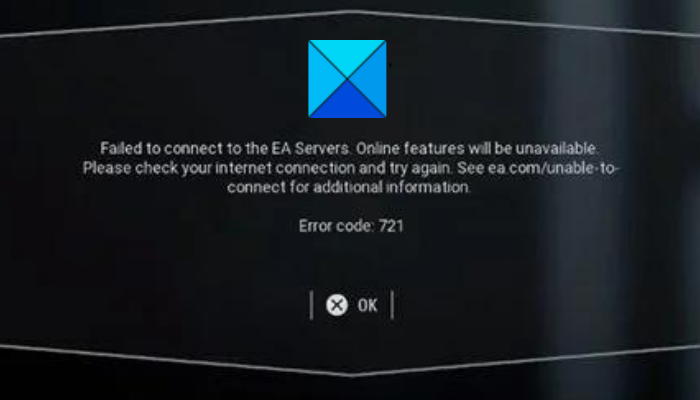Star Wars Battlefront 2 — популярная игра, доступная как для Xbox, а также Windows Платформа в том числе и другие. Xbox и Windows пользователи сообщали о ряде ошибок при игре в Star Wars Battlefront 2 на своих устройствах.
Ошибка может возникать при попытке подключиться к сети или при поиске чего-либо в игре. Некоторые из наиболее распространенных ошибок Star Wars Battlefront 2 с их числовыми кодами перечислены ниже.
- 721
- 1017
- 2593
- 524
- 201
Если вы ищете способ исправить одну из этих ошибок Star Wars Battlefront 2, вот статья с лучшими возможными решениями для исправления ошибки.
1. Проверьте, не работает ли сервер
- Перейти к DownDetector, здесь.
- Первое, что вы должны сделать, это проверить, не работает ли сервер EA для Battlefront 2. Если это широко распространенная проблема, и если серверы EA не работают, то вы не сможете многое сделать для устранения этой ошибки, а только дождитесь возобновления работы серверов.
- Посетите ссылку DownDetector для Star Wars BattleFront 2 и проверьте статус.
2. Переключить профиль
- В главном меню выберите Переключить профиль.
- Выйдите из системы и снова войдите в свой профиль.
- Попробуйте запустить Звездные войны. Это должно помочь вам решить Код ошибки 2593.
Нужно больше идей о том, как исправить проблемы Star Wars Battlefront 2 на Windows 10? Проверьте это руководство.
3. Хард ресет Xbox
- Убедившись, что консоль Xbox запущена и работает, выполните следующие действия.
- Нажмите и удерживайте Кнопка включения Xbox (на консоли), пока консоль не выключится.
- Отключите кабель питания консоли и подождите минуту.
- Подключите шнур питания обратно и запустите Xbox, нажав кнопка питания снова.
- После перезагрузки запустите Звездная война Battlefront 2 и проверьте наличие каких-либо улучшений.
4. Переустановите Star Wars Battlefront 2 (ПК)
- Нажмите Windows Key + R , чтобы открыть Запустить.
- Введите контроль и нажмите OK для открытия Панель Управления.
- Перейдите в Программы> Программы и компоненты.
- Выберите Star Wars Battlefront 2 и нажмите на Удаление.
- Повторно загрузите игру от разработчика и продолжите установку.
5. Выпуск и обновление конфигурации IP (только для ПК)
- Нажмите Windows Key + R открыть Run.
- Тип CMD и нажмите Ctrl + Shift + Enter, чтобы открыть Командная строка как администратор.
- В командной строке введите следующую команду и нажмите ввод.
IPCONFIG / выпуск - Теперь вам нужно обновить IP, поэтому введите следующую команду и нажмите Enter.
IPCONFIG / обновить - Закройте окно командной строки и запустите Star Wars Battlefront 2.
- Убедитесь, что ошибка устранена, и вы можете подключиться к серверам EA.
6. Изменить DNS по умолчанию на Xbox
- Из Xbox меню, перейдите к Настройки.
- Выберите Cеть а затем перейдите к Расширенные настройки.
- Выберите «Настройки DNS »>« Вручную».
- Теперь вам нужно ввести пользовательский DNS-сервер для основного и дополнительного DNS. Введите следующий адрес.
Основной DNS: 8.8.8.8
вторичный DNS: 8.8.4.4 - Вернитесь на домашний экран и запустите Star Wars Battlefront 2 и проверьте наличие улучшений.
Оригинал статьи
Вернуться к началу кнопки
Iniciar sesión o
registrarse
Detalles
Ver menos
Answers HQ
Pregunta. Contesta. Sube de nivel.
Iniciar sesión o
registrarse
Activar sugerencias
La sugerencia automática le ayuda a obtener, de forma rápida, resultados precisos de su búsqueda al sugerirle posibles coincidencias mientras escribe.
Mostrando los resultados de
. Buscar en lugar de
Querías decir
Buscar en todo el Answers HQ

Nuevo tema
- Answer HQ Español
- Juegos
- STAR WARS™
- Juegos de STAR WARS™
- Star Wars Battlefront 2 error 672
por Painkillerrvg
Ir a…
- Answer HQ Español
- Anuncios
- Anuncios Answer HQ
- EA app
- Discusión General
- Problemas Técnicos
- EA Play
- EA Play — PC
- EA Play — Consola
- Origin
- Discusión General
- Problemas Técnicos
- Apex Legends
- Información del juego
- Reclutamiento
- Problemas Técnicos
- Reporte de Bugs
- Apex Legends Mobile
- Discusión General
- Problemas Técnicos
- Reporte de Bugs
- Battlefield
- Battlefield V
- Otros juegos de Battlefield
- Battlefield 2042
- Discusión General
- Reclutamiento
- Problemas Técnicos
- Reporte de Bugs
- Dragon Age
- Juegos de Dragon Age
- FIFA
- FIFA Mobile
- Otros juegos de FIFA
- FIFA 23
- Noticias & Actualizaciones
- El Córner de EA SPORTS
- Discusión General
- Problemas Técnicos
- Reporte de Bugs
- FIFA 22
- Discusión General
- Problemas Técnicos
- Los Sims
- Los Sims Móvil
- Rincón creativo Los Sims
- Otros juegos de Los Sims
- Los Sims 4
- Información del juego
- Problemas Técnicos
- Mass Effect
- Juegos de Mass Effect
- NEED FOR SPEED™
- NEED FOR SPEED™ Unbound
- Otros juegos de NEED FOR SPEED™
- Plants vs. Zombies
- Juegos de Plants vs. Zombies
- STAR WARS™
- Juegos de STAR WARS™
- Titanfall
- Juegos de Titanfall
- Otros juegos de EA
- Otros juegos de EA
- Registrarse
- Iniciar sesión
- Ayuda
Responder
Opciones de temas
- Suscribirse a un feed RSS
- Marcar tema como nuevo
- Marcar tema como leído
- Flotar este Tema para el usuario actual
- Favorito
- Suscribir
- Página de impresión sencilla
-
«
Lista de mensajes -
«
Tema anterior -
Tema siguiente
»
Mensaje Original
Star Wars Battlefront 2 error 672
Opciones
- Marcar como nuevo
- Favorito
- Suscribir
- Suscribirse a un feed RSS
- Compartir enlace
- Imprimir
- Reportar
Painkillerrvg
★★★ Newbie
febrero 2021
hola tengo un error en battlefront 2 me tira error 672 perdida de conexion con el server y no es mi internet ayuda
Yo también
Mensaje 1 de 2
(361 Visitas)
Responder
0
kudos
Re: Star Wars Battlefront 2 error 672
Opciones
- Marcar como nuevo
- Favorito
- Suscribir
- Suscribirse a un feed RSS
- Compartir enlace
- Imprimir
- Reportar
EA_Groguet
Community Manager
febrero 2021
Hola @Painkillerrvg
He echado un vistazo y no parece haber problemas con los servidores ahora mismo por lo que deberías poder jugar sin problemas. Si sigue dándote ese error, has de saber que el error 672 es un código que relaciona el problema con la conectividad. Por si a caso, yo te recomendaría echar un vistazo a tus puertos y abrir los puertos específicos para Battlefront II. Aquí te dejo el artículo que indica qué puertos deberías abrir para mejorar tu conectividad.
Un Saludo

Mensaje 2 de 2
(342 Visitas)
Responder
0
kudos
-
«
Lista de mensajes -
«
Tema anterior -
Tema siguiente
»
Nuevo tema
PROBLEMAS COMUNES Y SOLUCIONES
Comprueba los errores conocidos y las soluciones para evitarlos o arreglarlos.
Ver más en la Ayuda de EA
Mantén tu cuenta segura
Nos aseguraremos de que eres tú enviándote un código para tus dispositivos seguros.
Ayuda de EA: Verificación de inicio de sesión
Mantén tu cuenta segura
Nos aseguraremos de que eres tú enviándote un código para tus dispositivos seguros.
Ayuda de EA: Verificación de inicio de sesión





Únete a la conversación
Эта статья покажет вам многие из наиболее распространенных проблем, проблем и ошибок в Star Wars: Battlefront 2, а также исправления и обходные пути, где это возможно.
Также обратите внимание на проблемы и исправления многопользовательской бета-версии Star Wars Battlefront II — некоторые проблемы и исправления могут быть отражены, и вам может повезти, что вы найдете там свое решение.
Проблемы с загрузкой SW Battlefront II
ПК: если вы оформили предзаказ: активируйте код предзаказа в Origin. Если вы сделали предварительный заказ через Origin. Найдите плитку бета-версии Star Wars Battlefront II и нажмите на нее. Щелкните Загрузить.
PlayStation 4: если вы оформили предзаказ: активируйте код предзаказа. Запустите PlayStation 4 и перейдите в PlayStation Store. Найдите Star Wars Battlefront II. Найдите клиента. Выберите Скачать. После завершения загрузки клиент установится автоматически. Если вы пропустили вариант загрузки, вы можете вручную начать загрузку из библиотеки на PlayStation 4.
Установите флажок «Приобретено» для клиента Star Wars Battlefront II, выберите его и начните загрузку.
Xbox One: если вы оформили предзаказ: используйте код предзаказа. Перейдите в Мои игры и приложения. Выберите Готово к установке. Выберите Star Wars Battlefront II из списка и нажмите «Установить». Подтвердите свой выбор, если на экране появятся всплывающие окна. Клиент устанавливается автоматически после завершения загрузки.
Star Wars: Battlefront 2 (2017) отсутствуют бонусы за предзаказ
Это относится только к пробной версии и, скорее всего, к раннему доступу. Весьма вероятно, что все бонусы за предварительный заказ и предметы InGame будут отправлены в день выхода игры — 17 ноября. Это еще не подтверждено, но знайте — вы не одиноки. Убедитесь, что вы приобрели игру у подходящего продавца. Вполне возможно, что некоторые физические магазины (а также некоторые онлайн, вероятно, тоже) не смогут предоставить вам дополнительные дополнительные бонусы. Если ваш предзаказ сделан в Origin и вы еще не получили ящики с лутом InGame, вам необходимо немедленно связаться со службой поддержки и спросить их, в чем причина.
Клиент Origin зависает в автономном режиме
Если ваш клиент Origin застрял в автономном режиме, первое, что вам нужно проверить, — это действительно ли сервис онлайн и работает. Это случается крайне редко, но может быть случай, когда служба Origin отключена, и вы не можете войти в свою учетную запись.
Если это не так, вы можете предпринять несколько шагов, чтобы попытаться решить проблему: полностью закройте Origin, щелкнув правой кнопкой мыши значок Origin в области уведомлений и выбрав «Выход». Убедитесь, что в Origin установлена последняя версия — вы можете скачать ее здесь. Убедитесь, что на ПК правильно установлены время / дата. Сбросьте настройки Internet Explorer (даже если вы не используете IE, Origin использует). Снимите флажок в настройках LAN. Очистить данные кэша источника. Сбросьте файл хоста Windows. Перезагрузите компьютер. Очистить DNS.
В прошлом были проблемы, из-за которых антивирус не позволял Origin выходить в Интернет, но сегодня это не должно быть проблемой. Если вы все равно хотите исключить это, просто убедитесь, что служба Origin Client Service разрешена через брандмауэр или антивирус, который вы используете.
Не удается запустить SW Battlefront II на ПК, проблемы с установкой
Если у вас возникли проблемы с запуском игры, вам нужно начать с основных проверок: убедитесь, что у вас есть необходимое оборудование для поддержки игры, если вы находитесь на ПК. Затем попробуйте переустановить Origin и / или обновить его до последней версии. Довольно часто Origin не обновляет себя, и если с момента установки на компьютер прошло много времени, стоит удалить клиент и установить его еще раз. Не волнуйтесь, все ваши игры останутся там.
Если у вас материнская плата ASUS ROG и вы используете программное обеспечение Asus Game First III, возможно, вам придется закрыть ее. Сообщалось, что несколько раз возникали проблемы с установкой игры.
Star Wars Battlefront II зависает, тормозит, вылетает, проблемы с Direct X 12
Если ваша игра зависает или вылетает на рабочий стол, проверьте, соответствует ли ваша система системным требованиям игры, и обновите видеодрайверы до последней версии. У Nvidia есть готовый к игре драйвер, специально выпущенный для Battlefront II. Другое возможное решение, рекомендованное на форумах EA HQ, — это удалить и переустановить графический процессор, а также проверить, можете ли вы расширить свою виртуальную память (файл страницы Windows). По умолчанию ОС Windows устанавливает пространство на жестком диске в размере 150% вашей оперативной памяти, которое будет выделено и зарезервировано для виртуальной памяти.
Если игра тормозит, попробуйте переключиться с DirectX 12 обратно на DirectX 11 и посмотрите, работает ли это. Также посмотрите, исправит ли это переключение с безграничного на полноэкранный. Вскоре может появиться исправление или патч о проблемах DirectX 12. Может помочь, если вы полностью отключите DirectX 12 из файлов игры. Файл, который необходимо отредактировать, находится в «/ Document / STAR WARS Battlefront II / settings». Здесь вам нужно найти «GstRender.EnableDx12» и заменить «1» на «0».
- Патч 1.0 от 13 декабря включает исправления и улучшения, связанные с зависанием и зависанием.
SW Battlefront II продолжает терять соединение — код ошибки 327
Многие игроки уже в первые дни после начала испытаний сообщают, что игра постоянно теряет связь с серверами EA. Это может быть связано с брандмауэром и заблокированными портами. Было предложено сначала отключить Firewal. 2-й — перейдите в Origin и в разделе «Мои игры» выберите «Свойства игры» на SWBF2 и снимите флажок «Включить Origin в игре…» 3-й — измените настройки маршрутизатора следующим образом: В разделе «Правила пересылки» в меню настроек маршрутизатора найдите «Сопоставление портов». Конфигурация и открытые порты UDP 443, TCP 80, 443, 8080. Для получения дополнительной информации ознакомьтесь с руководством EA по открытию портов. Вы также можете ознакомиться с различными тестами и исправлениями, которые пыталось придумать сообщество.
Эта учетная запись не может играть в Online SW Battlefront 2 — ошибка 524
Этот код ошибки 524 при попытке играть в Battlefront 2 на Xbox One может появиться из-за неправильной настройки родительского контроля. Некоторые полезные статьи о том, как это сделать, можно найти в базе данных EA.
Если проблема не решена после того, как вы ознакомились с инструкциями по приведенной выше ссылке, вам придется связаться с консультантом из службы поддержки клиентов EA (быстрое примечание: ожидание может быть очень долгим).
Ползунок яркости HDR некорректно работает в Star Wars Battlefront II
Несколько человек сообщали о том, что ползунок яркости HDR в игре «вышел из строя». Похоже, это ошибка, и решения пока не найдено.
Проблемы с драйверами Nvidia в SW Battlefront 2
Для запуска Star Wars Battlefront II вам потребуется драйвер версии не ниже 382.33 или новее. Обновите драйвер до этой версии и попробуйте еще раз. Настоятельно рекомендуется полностью удалить старые драйверы и выполнить чистую установку последних.
Проблемы с графикой SW Battlefront II на ПК
Запустите игру, выберите «Параметры», а затем «Видео». В полноэкранном режиме переключитесь на без полей или оконный. Нажмите Back и нажмите Да, чтобы подтвердить новые настройки. Перейдите в другую игру и посмотрите, улучшилась ли производительность.
Проблемы с окном без полей при многоэкранной настройке с SW Battlefront 2
Если у вас есть какие-либо проблемы с окном без полей, которое не отображается должным образом на вашем мониторе, и вы используете настройку с несколькими мониторами, переключите игру на другой дисплей в полноэкранном режиме, затем переключите его обратно. Сообщается, что этот сброс решает проблему.
Проблемы с клавиатурой и мышью — SW Battlefront II не распознает ни одного устройство
Ниже приведены возможные решения, когда Star Wars Battlefront 2 не распознает вашу мышь и / или клавиатуру. Если вы не можете нажать ни на что в игре, попробуйте одно из следующих действий: Отключение / удаление TeamViewer, если вы используете эту программу .; Есть продукты SteelSeries, в частности, мыши — попробуйте отключить ускорение мыши; Если ничего из вышеперечисленного не работает, отключение функции Origin InGame может помочь; Наконец, посмотрите, можете ли вы отключить какие-либо дополнительные USB-устройства, которые могли быть подключены к вашему компьютеру, а затем попробуйте снова запустить игру.
Пользователь FireCarf сообщил в комментариях ниже, что открытие и закрытие Discord (если он у вас установлен) из диспетчера задач также помогает решить проблему с клавиатурой и мышью, не работающими в Battlefront 2.
Невозможно назначить пользовательские привязки клавиш в SW Battlefront 2
Если вы попытаетесь изменить любую из комбинаций клавиш по умолчанию в SWBG2 и получите ответ, что вам это не разрешено, знайте, что оверлей Nvidia может быть причиной этой ошибки. Если вы отключите его, вы сможете назначать любые пользовательские привязки клавиш по своему усмотрению.
Star Wars Battlefront II вызывает перезапуск Windows после матча
Несколько игроков сообщили о подобной проблеме — их ОС Windows перезагружается, когда они заканчивают многопользовательский матч или завершают миссию из одиночной кампании. Было предложено несколько исправлений: 1. Это может быть связано с настройкой окна для перезагрузки компьютера при определенных ошибках. Вы можете отключить это через (сайт HP, но инструкции применимы ко всем ПК); 2. Вырежьте папку Star Wars Battlefront II из папки с документами и переместите ее на рабочий стол, а затем снова перезапустите игру. 3. Странное решение, которое каким-то образом сработало для одного пользователя, заключалось в переходе с DirectX 10/11 на DirectX 12.
SW Battlefront 2 не начинает загрузку — Origin ожидает разрешения
Вот предлагаемое решение этой проблемы на форумах EA HQ: попробуйте запустить от имени администратора — закройте Origin, щелкните его правой кнопкой мыши и выберите Rrun as Administrator. Также убедитесь, что всплывающее окно не появляется за вашим открытым окном.
Бежать от имени администратора навсегда и не щелкать правой кнопкой мыши каждый раз. «C: Program Files (x86) Origin Origin.exe» щелкните правой кнопкой мыши, выберите свойства, вкладку совместимости, запустите от имени администратора (выберите поле внизу); «C: Program Files (x86) Origin Games STAR WARS Battlefront II starwarsbattlefrontii.exe» щелкните правой кнопкой мыши, выберите свойства, вкладку совместимости, запустите от имени администратора (выберите поле внизу). Другая возможная причина этой проблемы заключается в том, что вы используете более старую / устаревшую версию клиента Origin.
Невозможно играть с друзьями в многопользовательских матчах
Технически это большая проблема, но это не ошибка, и на данный момент нет известного обходного пути, использующего игровую механику. Проблема состоит в том, что когда вы умираете во время матча, вы возрождаетесь с первыми 4 людьми, которые умерли до или после вас. Нет надежного способа заставить систему заставлять вас ждать появления вместе с друзьями. Это справедливо как в начале матча, так и во время него. Просто так устроена система для работы, и EA / DICE должны это изменить.
Бесплатная пробная версия позволяет вам играть всего 8 часов
Это обычная проблема, и лучшее, что вы можете сделать, — это связаться со службой поддержки клиентов EA. Они просто добавят оставшиеся 2 часа к вашей пробной версии до полных 10.
Нечеткий текст в меню SW Battlefront II
Либо подождите несколько секунд, и игра может обновиться сама. Или alt + tab несколько раз в игре и вне игры, и это тоже решает проблему. Вы также можете попробовать перейти в оконный режим, нажав alt + enter и сделав это несколько раз, и игра должна обновить его до нормального стандарта. Вы также можете войти в настройки вручную и несколько раз изменить настройки экрана, чтобы обновить его. Это тоже можно исправить, перезапустив игру несколько раз. Вы также можете сыграть несколько матчей, и при выходе он обычно обновляется. Кроме того, не забудьте обновить драйверы, если вы еще этого не сделали.
Только первые 3 миссии кампании доступны в «Выбор миссии» для SWBF2.
Это известная ошибка, о которой уже сообщают многие игроки. Похоже, это проблема, связанная с Испытанием, где только первые 3 миссии были доступны для повторного прохождения через вкладку «Выбор миссии». Служба поддержки не получила ответа (я потратил 1 час на разговоры с 2 агентами). Есть решение, которое доказало свою эффективность, но оно предполагает перезапуск всей кампании с самого начала: удаление локального сохранения, а также сохранения в облаке; начать новую кампанию и снова активировать облачное сохранение (если хотите).
Вот инструкции, как удалить облачные сохранения:
ПК: отключите сохранение в облаке в Origin, выйдите из клиента Origin; Удалите папку Star Wars Battlefront II, расположенную в «C: Users USER_NAME Documents STAR WARS Battlefront II». Запустите игру и начните новую кампанию, когда решите, выйдите из клиента Origin и снова включите функцию сохранения в облаке, если хотите.
Консоли: На главной странице нажмите правый триггер, а затем нажмите A, чтобы открыть Мои игры и приложения. Выделите игру, нажмите кнопку «Меню» на геймпаде и выберите «Управление игрой». Прокрутите вправо, выделите сохраненные данные для вашего тега игрока в разделе «Сохраненные данные», а затем нажмите A на контроллере. Выберите Удалить везде. Перезапустите консоль.
Не удается подключиться к серверам Battlefront 2 — ошибка 721
Это проблема сети. Вы можете попробовать сбросить настройки маршрутизатора, но если это не сработает, вам, возможно, придется подождать, пока разработчики займутся этим. Это была обычная проблема с бета-версией и, похоже, продолжается и в полной игре.
Если с вашей стороны все в порядке и вы уверены, что с вашим подключением все в порядке, проверьте, действительно ли серверы отключены для обслуживания. Некоторые исправления занимают больше времени до нескольких часов.
Не удается запустить Star Wars Battlefront II — ошибка 0×7e
Если вы видите следующую ошибку: «Отсутствует DLL: [mfplat.dll] Errpor: 0×7e», знайте, что это проблема версии Windows. Вам необходимо установить пакет мультимедиа отсюда. Если это не поможет, лучше свяжитесь с EA CS или напишите на форумах EA HQ.
Тормозит Star Wars Battlefront II во время видеороликов кампании
Если вы испытываете заикание и задержку во время ролика в одиночной кампании в Star Wars Battlefront II, причиной, скорее всего, может быть перегрузка процессора или графического процессора, поскольку игра загружает следующий уровень во время каждого ролика (согласно EA HQ). Если вы уверены, что ваша игра комфортно удовлетворяет системные требования, вы сможете решить эту проблему, просто отключив DirectX 12 в меню «Видео». Star Wars Battlefront 2 не полностью поддерживает DirectX 1. Дополнительную информацию можно найти здесь.
Ряд улучшений и исправлений был добавлен в игру с патчем «Последний джедай» от 13 декабря. Убедитесь, что ваша игра обновлена правильно.
HUD неправильно отображается в настройке нескольких мониторов для SW Battlefront II
Если ваш пользовательский интерфейс не работает при попытке сыграть матч или кампанию в Star Wars Battlefront II и у вас есть несколько экранов, на которые распространяется игра, эту проблему следует решить с помощью окна без полей. Подобные проблемы были известны и из первой игры Battlefront, и, похоже, они продолжаются здесь. Это может быть общая ошибка движка Frostbyte или просто недосмотр со стороны разработчиков. В Интернете было довольно много сообщений об этом, но пока не было выпущено исправление для этой проблемы.
Достижения не выдаются игрокам должным образом
От многих игроков поступали сообщения о пропущенных этапах и достижениях. В качестве компенсации все игроки получают бонусный ящик, включающий 4000 кредитов и награды Standard Starfighter.
Ошибка 2396 — Проблемы с прогрессом в SW Battlefront 2
Многие игроки сообщали о событии «ошибка 2396», связанном с прогрессом (уровни, очки навыков, детали для крафта и т. д.), Которые не сохранялись незадолго до запланированного на 25 апреля обновления исправлений. Как сообщил менеджер сообщества Бен Уолк на игровых форумах, проблема должна быть решена. Если у вас по-прежнему возникают проблемы, но вы по-прежнему не видите недостающие очки навыков и / или уровни и другие валюты, отправьте заявку или сообщите об ошибке и обратитесь в службу поддержки.
Ежедневные ящики, исчезающие из игры
Если вы заметили пропавший ежедневный ящик из вашей игры, попробуйте перезапустить его, и ящик должен появиться. По сообщениям нескольких игроков, это простое решение уже работает. Если ваши ящики все еще отсутствуют, обратитесь в службу поддержки клиентов и сообщите им об этом.
Если вы не смогли найти здесь решение своей проблемы, попробуйте публикацию «Проблемы и исправления многопользовательской бета-версии Star Wars Battlefront II». Некоторые проблемы дублируются, а некоторые нет, и они могут относиться к вашей ситуации.
Содержание
- [Решено] Battlefront II не может подключиться к серверам EA
- Перед тем, как начать
- Исправление 1. Перезагрузите роутер.
- Исправление 2: обновите драйвер сетевого адаптера.
- Исправление 3: очистите кеш DNS
- Исправление 4: переключитесь на другой DNS
- Исправление 5: используйте проводное соединение
- Как исправить ошибки 721 и 1017 в Star Wars Battlefront 2?
- Решения ошибок 721 и 1017 в Star Wars Battlefront 2
- Проверка соединения с Интернетом/сброс настроек сети
- Выставление публичных адресов DNS от Google
- Не удалось подключиться к серверам EA. (Star Wars: Battlefront II)
- Re: Не удалось подключиться к серверам EA. (Star Wars: Battlefront II)
- Re: Не удалось подключиться к серверам EA. (Star Wars: Battlefront II)
- Re: Не удалось подключиться к серверам EA. (Star Wars: Battlefront II)
- Re: Не удалось подключиться к серверам EA. (Star Wars: Battlefront II)
[Решено] Battlefront II не может подключиться к серверам EA
Battlefront Ii Cannot Connect Ea Servers
В этом посте мы покажем вам, как исправить проблемы с подключением к серверам в STAR WARS Battlefront II.
STAR WARS Battlefront II — это игра, в которой очень много игроков. Но фанаты сталкиваются с некоторыми проблемами с подключением к серверу, а также с различными кодами ошибок, такими как код ошибки 721, который не позволяет вам играть онлайн и подключаться. Если вы не понимаете, что происходит, следуйте инструкциям в этой статье, чтобы устранить проблемы, и вы сможете выйти в Интернет.
Перед тем, как начать
Прежде чем приступить к сложным исправлениям, вы можете изолировать проблему, проверив, не закончилась ли игра. Возможно, серверы не работают, и они находятся на техническом обслуживании.
Разные игры EA работают на разных серверах. Обычно вы можете проверить статус игрового сервера, посетив Справка EA страницу и выберите свою игру из списка. На странице вашей игры есть Статус сервера икона. Но для STAR WARS Battlefront II такого значка нет. Вместо этого вы можете проверить @EAHelp в Twitter, чтобы узнавать, что происходит, и получать обновления в режиме реального времени.
Если на стороне сервера отчетов нет, попробуйте следующие исправления:
Исправление 1. Перезагрузите роутер.
Иногда ваше интернет-соединение может пропадать. Если это произойдет, перезагрузка маршрутизатора может ускорить его повторное подключение.
Выключите маршрутизатор, а затем отключите его от сети. Подождите около минуты, затем снова подключите его, снова включите и попробуйте подключиться снова.
Исправление 2: обновите драйвер сетевого адаптера.
Эта проблема связана с подключением к сети или серверу. Таким образом, ваш устаревший драйвер сетевого адаптера может быть виновником и сделать вашу игру неиграбельной. Чтобы исправить это, вам необходимо обновить драйвер сетевого адаптера, особенно если вы не можете вспомнить, когда вы обновляли его в последний раз.
Чтобы обновить драйвер сетевого адаптера, вы можете сделать это вручную через Диспетчер устройств или перейти на страницу загрузки драйвера производителя, чтобы загрузить и установить точный драйвер для вашей системы. Это требует определенного уровня компьютерных знаний и может стать головной болью, если вы не разбираетесь в технологиях. Поэтому мы хотели бы порекомендовать вам использовать автоматическое обновление драйверов, такое как Водитель Easy . С Driver Easy вам не нужно тратить время на поиски обновлений драйверов, поскольку он позаботится о загруженной работе за вас.
Вот как обновить драйверы с помощью Driver Easy:
1) Скачать и установите Driver Easy.
2) Запустите Driver Easy и нажмите Сканировать сейчас кнопка. Затем Driver Easy просканирует ваш компьютер и обнаружит все устройства с отсутствующими или устаревшими драйверами.
3) Щелкните Обновить все . Затем Driver Easy загрузит и обновит все устаревшие и отсутствующие драйверы устройств, предоставив вам последнюю версию каждого из них напрямую от производителя устройства.
(Для этого требуется Pro версия который идет с полная поддержка и 30-дневный возврат денег гарантия. Вам будет предложено выполнить обновление, когда вы нажмете «Обновить все». Если вы не хотите обновляться до версии Pro, вы также можете обновить драйверы с помощью БЕСПЛАТНОЙ версии. Все, что вам нужно сделать, это загрузить их по одному и установить вручную.)

После обновления драйверов перезагрузите компьютер, чтобы они вступили в силу.
Исправление 3: очистите кеш DNS
Отсутствие подключения к серверам может указывать на проблемы с подключением к Интернету. Чтобы решить эту проблему, вам необходимо очистить кеш DNS. Вот шаги, которым вы можете следовать:
1) Нажмите кнопку Windows logo key , чтобы открыть меню «Пуск». Тип cmd . Щелкните правой кнопкой мыши Командная строка из результатов и выберите Запустить от имени администратора .
2) В появившемся окне командной строки введите следующую команду и нажмите Войти .
В случае успеха командная строка сообщит об успешной очистке кэша DNS-преобразователя.
После этого перезагрузите компьютер и попробуйте запустить игру, чтобы проверить, работает ли она.
Исправление 4: переключитесь на другой DNS
Ваш интернет-провайдер (ISP) переводит интернет-адреса из удобочитаемого адреса (например, help.ea.com) в компьютерно-читаемый (строка чисел), используя своего рода обратную телефонную книгу, известную как система доменных имен. .
Если что-то пойдет не так с DNS, который вы используете, вам может быть ужасно сложно подключиться к Интернету. Переключение на другой DNS — это технический трюк, который может вам помочь. Здесь мы рекомендуем Google DNS, который является одним из доступных бесплатных вариантов.
1) В правом нижнем углу рабочего стола щелкните правой кнопкой мыши значок сети и выберите Откройте настройки сети и Интернета .
2) В Статус вкладку, прокрутите вниз и щелкните Изменить параметры адаптера .
3) Щелкните правой кнопкой мыши на своем Вай-фай и выберите Характеристики .
4) Под Это соединение использует следующие элементы , Выбрать Интернет-протокол версии 4 (TCP / IPv4) . Затем нажмите Характеристики .
5) Выберите Используйте следующие адреса DNS-серверов: . Если есть какие-либо IP-адреса, перечисленные в Предпочтительный DNS-сервер или Альтернативный DNS-сервер запишите их для использования в будущем.
Замените эти адреса IP-адресами DNS-серверов Google:
Предпочтительный DNS-сервер: 8.8.8.8
Альтернативный DNS-сервер: 8.8.4.4
Затем нажмите хорошо чтобы сохранить изменения.
После того, как вы применили изменения, запустите игру, и проблема с подключением к серверу должна быть исправлена.
Исправление 5: используйте проводное соединение
Если вы используете на своем компьютере Wi-Fi или беспроводное соединение, пора посмотреть, улучшит ли ситуацию проводное соединение. Для этого используйте Кабель LAN чтобы подключить устройство к маршрутизатору и перезапустить игру, чтобы проверить, решает ли она вашу проблему.
Однако, если ни одно из исправлений не помогло вам, попробуйте VPN. Подключившись к другому серверу, вы можете не столкнуться с этой проблемой. Но учтите: если вы воспользуетесь бесплатным VPN, возникнет множество проблем. Поэтому для защиты вашей сети мы предлагаем вам использовать платный VPN.
Ниже приведены рекомендуемые нами приложения VPN. Нажав на ссылки ниже, вы сможете значительно сэкономить на подписках.
- NordVPN (до 70%)
- CyberGhost
- Surfshark
Есть сообщения, в которых утверждается, что использование VPN может привести к блокировке учетных записей. На всякий случай рассмотрите это как последнее средство.
Итак, это исправления для проблемы с подключением серверов STAR WARS Battlefront II. Надеюсь, они помогут вам вернуть игру в игровое состояние. Чтобы получить дополнительные предложения или вопросы, напишите нам в разделе комментариев ниже. И мы свяжемся с вами как можно скорее.
Источник
Как исправить ошибки 721 и 1017 в Star Wars Battlefront 2?
При попытке входа в Star Wars Battlefront 2, многие игроки могут столкнуться с такими ошибками, как 721 и 1017. Причем, неважно, на какой платформе вы пытаетесь насладиться новой частью в серии Battlefront, так как ошибки могут возникать во всех версиях Star Wars Battlefront 2.
Разумеется, подобные проблемы подняли волну негодования вокруг и без того скандальной игры. Точной причины для появления ошибок 721 и 1017 в настоящее время нет. Некоторые игроки предполагают, что причина кроется в настройках сетевого подключения, которые, каким-то образом, конфликтуют при подключении к серверам компании EA. Тем не менее существует парочка шагов, которые, если верить словам везучих игроков в сети, могут избавить вас от этой проблемы. В данной статье мы их с вами и рассмотрим.
Решения ошибок 721 и 1017 в Star Wars Battlefront 2
Никакой гарантии устранения ошибок 721 и 1017 в Star Wars Battlefront 2, к сожалению, расположенные ниже шаги не дают. Однако, многие пользователи утверждают, что им они смогли помочь. Почему бы и вам не попробовать, верно?
Проверка соединения с Интернетом/сброс настроек сети
Итак, первый шаг заключается в выполнении сброса настроек вашей сети при игре в Battlefront 2 на ПК или проверке соединения с Интернетом, если вы являетесь владельцем консоли PS4 или Xbox One.
У пользователей консолей тут проблем возникнуть не должно: например, для PS4 вам нужно пройти в Настройки→Сеть→Проверить соединение с Интернетом. На Xbox One проверка выполняется похожим способ. Процесс автоматизированный и проблем не вызовет. Тем не менее игрокам на ПК, страдающих от ошибок 721 и 1017 в Star Wars Battlefront 2, придется немного повозиться с системной консолью или же Командной строкой.
Итак, если вы владелец Star Wars Battlefront 2 на ПК, вам понадобится сделать следующее:
- Нажмите на клавиатуре Windows+X.
- Выберите пункт «Командная строка(Администратор)».
- Открыв перед собой консоль, введите в нее следующий ряд команд:
- netsh winsock reset
- netsh int ip reset all
- netsh winhttp reset proxy
- ipconfig /flushdns
- Закройте Командную строку и перезагрузите компьютер.
Завершив сброс настроек сети, попробуйте снова войти в Star Wars Battlefront 2 и проверьте, будут ли возникать ошибки 721 и 1017. Если все точно также – двигайтесь дальше. Игрокам на консолях: проверка сети ничего сама по себе не даст – убедитесь, что у вас есть надежное подключение с Интернетом. Если все в норме, то попробуйте выполнить следующий шаг.
Выставление публичных адресов DNS от Google
Итак, давайте перейдем к следующему шагу, который должен помочь наконец-то разрешить проблему с ошибками 721 и 1017 в Star Wars Battlefront 2. Вам нужно изменить адреса для DNS-сервера на ПК или консолях, в зависимости от того, где вы играете. Давайте посмотрим, как это сделать на ПК:
- Пройдите путем Параметры→Сеть и Интернет→Настройка параметров адаптера→дважды кликните ЛКМ на сетевое подключение→Свойства→дважды кликните ЛКМ на “IP версии 4.
- Выставьте адрес 8.8.8.8. для основного DNS-сервера и адрес 8.8.4.4. для альтернативного.
- Сохраните изменения.
На консолях адрес DNS выставлять придется немножко по-другому. Давайте посмотрим на это на примере PS4:
- Пройдите путем Настройки→Сеть→Установить соединение с Интернетом→Использовать кабель LAN/WiFi→Специальный→Автоматически→Не указывать →Вручную→…
- 8.8.8.8. – основной DNS-сервер, 8.8.4.4. – дополнительный DNS-сервер.
- Далее пройдите …→Автоматически→Не использовать→Проверить соединение с интернетом.
Завершив смену DNS, зайдите проверить наличие ошибок 721 и 1017 в Star Wars Battlefront 2. Многие пользователи – как на ПК, так и на консолях – утверждают, что смена DNS может помочь с этой проблемой. Если же вам так и не удалось избавиться от ошибки 721 или 1017, то, возможно, сервера EA в данный момент испытывают какие-то трудности.
Источник
Не удалось подключиться к серверам EA. (Star Wars: Battlefront II)
Re: Не удалось подключиться к серверам EA. (Star Wars: Battlefront II)
Разрывы и не исчезнут. У меня смена точки пинга позволяет сыграть несколько матчей, а потом опять разрыв и опять надо менять точку пинга. Также при заходе в настройки персонажа в перерыве между матчами также разрыв — вроде очки заработал, а потратить их нельзя.
Re: Не удалось подключиться к серверам EA. (Star Wars: Battlefront II)
- Отметить как новое
- Закладка
- Подписаться
- Подписка на RSS-канал
- Ссылка на сообщение
- Печать
- Пожаловаться
Нужна помощь, у меня точно такая же проблема, уже второй день не могу подключиться у серверу, хотя интернет есть
Re: Не удалось подключиться к серверам EA. (Star Wars: Battlefront II)
- Отметить как новое
- Закладка
- Подписаться
- Подписка на RSS-канал
- Ссылка на сообщение
- Печать
- Пожаловаться
много у кого такая проблема но решения её нет есть только возможные способы её обойти но возникает ряд других ошибок
Re: Не удалось подключиться к серверам EA. (Star Wars: Battlefront II)
- Отметить как новое
- Закладка
- Подписаться
- Подписка на RSS-канал
- Ссылка на сообщение
- Печать
- Пожаловаться
Всем доброго времени суток.
Вам нужно, в параметрах сетевого адаптера прописать Гугловские DNS ! (можете забить в поиске » DNS 8.8.8.8 от Google: что это такое и как прописать «)
По факту, добавляем записи в свойства IPv4 и IPv6.
В IPv4 получается:
Предпочитаемый DNS-сервер: 8.8.8.8
Альтернативный DNS-сервер: 8.8.4.4
(IP у меня стоит «получить автоматически, т.е. пустые значения»)
В IPv6 получается:
Предпочитаемый DNS-сервер: 2001:4860:4860::8888
Альтернативный DNS-сервер: 2001:4860:4860::8844
(IP у меня стоит «получить автоматически, т.е. пустые значения»)
Данное решение открыл чисто случайно, вообще ни как связанное с поиском решения нашей проблемы))
Лично у меня, после этих настроек все запускается на «УРА», ошибка в игре пропала, пинг в списке серверов видит так же хорошо, как и я сейчас это сообщение!
Мой кофиг системы такой:
— сижу на Билайне,
— в системный фаервол НЕ ЛЕЗ,
— в настройки роутера НЕ ЛЕЗ.
Только прописал Гугловские DNS!
В таком режиме, система (и игра) уже работает неделю — НИ ОДНОГО НАМЕКА НА ОШИБКУ.
Пробуйте и отписывайтесь — если помогло, отблагодарите плюсиком в XP, буду буду признателен.
Источник
Вы получаете код ошибки 721 в Star Wars Battlefront 2? Star Wars Battlefront 2 — популярная видеоигра-шутер, добавленная к франшизе «Звездные войны». Миллионы геймеров любят играть в эту игру. Однако код ошибки 721 в Star Wars Battlefront 2 многим портит игровой процесс. Об ошибке сообщается как на ПК, так и на консолях Xbox. При срабатывании вы увидите следующее сообщение об ошибке:
Если не удалось подключиться к серверам EA, онлайн-функции будут недоступны. Проверьте подключение к Интернету и повторите попытку. Дополнительную информацию см. на странице ea.com/unable-to-connect.
Код ошибки: 721
Если вы один из пользователей, столкнувшихся с этой ошибкой, мы вам поможем. В этом посте мы собираемся упомянуть полный список исправлений, которые помогут вам избавиться от ошибки 721 в Star Wars Battlefront 2. Итак, без лишних слов, давайте рассмотрим решения сейчас.
Не удается подключиться к серверам EA с кодом ошибки 721?
Если вы получаете код ошибки 721 в Star Wars Battlefront 2 или других играх, это может быть связано с техническими проблемами на серверах EA. Итак, убедитесь, что серверы запущены и работают. Ошибка также может быть вызвана медленным или нестабильным интернет-соединением. Следовательно, вам необходимо убедиться, что вы используете активное и стабильное подключение к Интернету без каких-либо проблем с подключением. В этой статье мы обсудили дополнительные исправления, которым вы можете следовать, чтобы устранить ошибку.
Вот решения, которые вы можете попробовать исправить с кодом ошибки 721 в Star Wars Battlefront 2 на ПК с Windows 11/10:
- Проверьте текущий статус серверов EA.
- Убедитесь, что ваш интернет стабилен.
- Обновите конфигурацию IP.
- Произведите полную перезагрузку консоли Xbox.
- Отключить УПНП.
- Перейдите на Google DNS.
- Переустановите Star Wars Battlefront 2.
1]Проверьте текущий статус серверов EA.
Серверы EA неоднократно сталкивались с DDoS-атаками. Эта ошибка может быть результатом широкомасштабной DDoS-атаки на серверы EA. Или это могут быть некоторые общие проблемы с сервером, такие как перегрузка сервера или обслуживание серверов. Следовательно, вы можете попытаться выяснить, есть ли проблема с сервером на конце серверов EA.
Существует несколько бесплатных инструментов для определения состояния сервера, которые позволяют вам проверять текущий статус онлайн-сервисов и игровых сервисов. Вы можете использовать Down Detector, Is The Service Down, Outage.Report или любой другой онлайн-инструмент, чтобы проверить это. Кроме того, вы также можете проверять официальные аккаунты службы в Twitter и других социальных сетях на наличие обновлений.
Если вы обнаружите, что ошибка возникла из-за проблемы с сервером, вам придется подождать, пока она не будет устранена с конца серверов EA. Если состояние сервера в порядке и он работает, перейдите к следующему потенциальному исправлению, чтобы решить эту проблему.
2]Убедитесь, что ваш интернет стабилен
Поскольку сообщение об ошибке предлагает вам проверить подключение к Интернету, убедитесь, что вы используете стабильное и надежное подключение к Интернету. Для онлайн-игр и подключения к игровым серверам вам необходимо иметь активное и надежное подключение к Интернету. Если вам не удается подключиться к игровым серверам, есть вероятность, что проблема в вашем интернет-соединении.
Попробуйте проверить скорость вашего интернета и убедитесь, что вы используете хорошее скоростное интернет-соединение. На вашем компьютере также могут быть некоторые проблемы с сетью и Интернетом. Итак, вы можете попробовать исправить проблемы с WiFi. Кроме того, вам необходимо убедиться, что на вашем ПК установлены обновленные сетевые драйверы, поскольку известно, что устаревшие драйверы вызывают такие проблемы.
По возможности также рекомендуется переключиться на проводное соединение с беспроводного соединения. Геймеры предпочитают проводное соединение беспроводному, поскольку оно более надежно для онлайн-игр.
Однако, если на вашем конце нет проблем с подключением к Интернету, перейдите к следующему потенциальному исправлению, чтобы решить эту проблему.
См.: Исправление медленной или долгой загрузки Battlefront 2 на ПК.
3]Обновите конфигурацию IP
Еще одна вещь, которую вы можете сделать, чтобы исправить эту ошибку, — обновить свой IP-адрес. Это устранит любую проблему с подключением к Интернету, которая может вызывать данную ошибку. Похоже, что многие затронутые пользователи исправляют ошибку с помощью этого метода. Вы также можете попробовать то же самое и посмотреть, работает ли это.
Вы можете выполнить следующие шаги, чтобы обновить свой IP-адрес:
Во-первых, откройте командную строку с правами администратора на вашем ПК. Затем введите и введите следующие команды в CMD одну за другой:
ipconfig /релиз ipconfig /обновить
После успешного выполнения команд перезагрузите компьютер и запустите игру, чтобы проверить, исправлена ли ошибка сейчас. Если нет, попробуйте следующее потенциальное решение, чтобы решить эту проблему.
См.: Исправить Вы потеряли соединение с ошибкой серверов Destiny 2.
4]Аппаратный сброс консоли Xbox.
Если вы столкнулись с этой ошибкой на консоли Xbox, вы можете попробовать выключить и снова включить консоль, чтобы исправить ошибку. Перед этим вы можете попробовать перезагрузить устройство в обычном режиме. Нажмите и удерживайте кнопку Xbox, чтобы войти в центр силы. Затем выберите параметр «Перезапустить консоль» > «Перезапустить», и когда консоль будет перезапущена, проверьте, исправлена ли ошибка или нет. Если нет, вы можете выполнить перезагрузку консоли, выполнив следующие действия:
- Во-первых, нажмите и удерживайте кнопку Xbox в течение 10 секунд или около того, пока она не выключится.
- Теперь просто отключите консоль от сетевой розетки и оставьте ее отключенной не менее чем на 30–60 секунд.
- Затем снова подключите шнур питания консоли Xbox и включите ее, как обычно.
- Когда консоль полностью включена, запустите игру и посмотрите, исправлена ли ошибка или нет.
Читайте: исправлено Отключение из-за ошибки передачи в Modern Warfare.
5]Отключить UPnP
Некоторым затронутым пользователям удалось исправить ошибку, отключив UPnP (Universal Plug and Play) на своем маршрутизаторе. Нет объяснения, почему это работает для пользователей. Однако это может быть связано с тем, как игра настроена на использование UPnP. Вы можете попробовать отключить UPnP в настройках маршрутизатора и посмотреть, работает ли он у вас. Вот как это сделать:
- Во-первых, убедитесь, что вы подключены к маршрутизатору, а затем запустите командную строку из поиска на панели задач.
- Теперь введите команду ipconfig и из результатов скопируйте и вставьте адрес шлюза по умолчанию в свой веб-браузер.
- После этого войдите в систему, используя свои учетные данные, включая имя пользователя и пароль.
- Затем найдите настройку UPnP; вы, скорее всего, найдете его в разделе «Дополнительные (экспертные) настройки»> категория «Nat Forwarding».
- Далее отключите UPnP и сохраните изменения.
- Наконец, проверьте, устранена ли ошибка или нет.
Если это вызывает проблемы с другими играми, вы можете повторно включить UPnP, перейдя в настройки маршрутизатора.
Читайте: Исправление сбоя Star Wars Battlefront 2 на ПК.
6]Перейдите на Google DNS
Это популярное исправление, которое помогает избавиться от ошибки, если она вызвана несоответствием с вашим DNS-сервером по умолчанию. Итак, вы можете попробовать переключиться на DNS-сервер Google, так как он более надежен для игр. Вот как переключиться на DNS-сервер Google на ПК с Windows:
- Во-первых, нажмите Win + R, чтобы открыть диалоговое окно «Выполнить», а затем введите в нем ncpa.cpl, чтобы открыть сетевые подключения.
- Затем выберите и щелкните правой кнопкой мыши используемое соединение, а затем коснитесь параметра «Свойства» в появившемся контекстном меню.
- После этого щелкните параметр «Протокол Интернета версии 4 (TCP/IPv4)», а затем нажмите кнопку «Свойства».
- Теперь выберите параметр «Использовать следующие адреса DNS-серверов» и введите следующие адреса: Предпочитаемый DNS-сервер: 8.8.8.8 Альтернативный DNS-сервер: 8.8.4.4
- Наконец, сохраните изменения, нажав кнопку «Применить» > «ОК».
Если вы столкнулись с этой ошибкой на консоли Xbox, вот как переключить DNS-сервер:
- Во-первых, нажмите кнопку Xbox на геймпаде, чтобы открыть меню гида.
- Теперь выберите значок шестеренки, а затем нажмите «Настройки».
- Затем перейдите в раздел «Сеть» и выберите параметр «Настройки сети».
- После этого перейдите в раздел Дополнительные настройки > Настройки DNS.
- Затем нажмите «Вручную», чтобы настроить DNS-сервер Google вручную.
- Теперь вы можете ввести следующий адрес в соответствующие поля: Первичный DNS IPv4: 1.1.1.1 Вторичный DNS IPv4: 1.0.0.1
- После этого отправьте изменения и закройте окно настроек.
- Наконец, снова откройте игру и проверьте, устранена ли ошибка.
7]Переустановите Star Wars Battlefront 2.
Если ни одно из вышеперечисленных решений вам не помогло, в крайнем случае переустановите игру. Ошибка может быть вызвана поврежденной установкой игры Star Wars Battlefront 2. Следовательно, удалите игру со своего ПК, а после этого загрузите и установите игру из Origins или Steam. Надеюсь, вы не столкнетесь с этой ошибкой после переустановки игры.
Почему я не могу подключиться к Battlefront 2 по сети?
Если вы не можете подключиться к сетевым службам в Battlefront 2, это может быть связано с проблемой подключения. Вы можете попробовать перезагрузить маршрутизатор, проверить подключение к Интернету, обновить сетевой драйвер, очистить кеш DNS или переключиться на Google DNS, чтобы устранить проблему.
Ваша Star Wars: Battlefront 2 продолжает вылетать ? Мы собрали 8 исправлений, которые помогли многим геймерам. В этом руководстве вы узнаете, как вернуть свою игру в нормальное состояние и что можно сделать, чтобы не столкнуться с теми же проблемами снова.
Содержание
- Перед тем, как начать
- Попробуйте эти исправления
- Исправление 1. Исправьте вашу игру
- 1. Origin
- 2. Steam
- Исправление 2: Обновите драйверы вашего устройства
- Исправление 3: сбросить Battlefront 2
- Исправление 4: возврат к DX11
- Исправление 5: Запуск от имени администратора
- Исправление 6. Временно отключите антивирусное программное обеспечение
- Исправление 7: Выполните чистую загрузку
- Исправление 8: отключите Discord In -Game Overlay
- 1. Чтобы полностью отключить его
- 2. Чтобы отключить его только для Battlefront 2
Перед тем, как начать
Прежде чем приступить к следующим исправлениям, убедитесь, что ваш компьютер (как проверить характеристики моего ПК?) Соответствует минимальным требованиям для Star Wars: Battlefield 2 .
| Рекомендуется | ||
| OS | 64 -bit Windows 7 SP1/ Windows 8.1/ Windows 10 |
64-битная Windows 10 или новее |
| Процессор | AMD FX 6350 Intel Core i5 6600K |
AMD FX 8350 Wraith Intel Core i7 6700 или эквивалентный |
| Память | 8 ГБ ОЗУ | 16 ГБ ОЗУ |
| Графика | AMD Radeon ™ HD 7850 2 ГБ NVIDIA GeForce® GTX 660 2 ГБ |
AMD Radeon ™ RX 480 4 ГБ NVIDIA GeForce® GTX 1060 3 ГБ |
| DirectX | Версия 11 | Версия 11 |
| Хранилище | 60 ГБ доступное пространство | 60 ГБ свободного места |
Попробуйте эти исправления
Если « Да м y оборудование готово для запуска Star Wars: Battlefront 2 », вот 8 исправлений сбоев, которые вы можете попробовать. Возможно, вам не придется пробовать их все; просто просматривайте список, пока не найдете тот, который подходит.
- Восстановите игру
- Обновите драйверы вашего устройства.
- Сбросить Battlefront 2
- Вернуться к DX11
- Запуск от имени администратора
- Временно отключить антивирусное программное обеспечение
- Выполнить чистую загрузку
- Отключить внутриигровое наложение Discord
Исправление 1. Исправьте вашу игру
В большинстве случаев исправление вашей игры помогает. Сбой Battlefront 2 может быть вызван повреждением файлов игры. Если вы не пробовали это раньше, убедитесь, что вы сделали это, прежде чем пытаться исправить следующие исправления.
Перед восстановлением игры вам лучше перезагрузить компьютер и запустить Origin или Steam.
- Я использую Origin
- Я использую Steam
1. Origin
1) Выберите Моя игровая библиотека в Origin.

2) Щелкните правой кнопкой мыши Star Wars: Battlefront 2 .
3) Выберите Восстановить .

4) Дождитесь завершения процесса..
Перезапустите Origin и поиграйте, чтобы проверить, сохраняется ли проблема сбоя. Если игра продолжает случайно вылетать, переходите к следующему исправлению.
2. Steam
1) Перейдите на вкладку Библиотека .
2) Щелкните правой кнопкой мыши Star Wars: Battlefront 2 и выберите Свойства в меню.

3) Выберите ЛОКАЛЬНЫЙ. ФАЙЛЫ и нажмите кнопку ПРОВЕРИТЬ ЦЕЛОСТНОСТЬ ФАЙЛОВ ИГРЫ …

4) Дождитесь завершения процесса.
Перезапустите Steam и снова запустите Battlefront 2, чтобы проверить проблему. Если игра продолжает давать сбой в случайном порядке, вы можете исправить ее вручную.
Исправление 2: Обновите драйверы вашего устройства
Ряд игровых проблем, таких как сбой и зависание, вызвано неправильным, неисправным или устаревшим графическим драйвером. Battlefront 2 не исключение. Чтобы ваша игра работала как шарм, вам необходимо обновить драйвер видеокарты.
Вы можете получить последнюю версию графического драйвера от производителей видеокарты NVIDIA и AMD, которые продолжают выпускать новые драйверы для исправления ошибок и повышения производительности в играх. Но если у вас нет времени, терпения или навыков для обновления драйвера вручную, вы можете сделать это автоматически с помощью Driver Easy.
Driver Easy автоматически распознает вашу систему и найдет правильные драйверы для Это. Вам не нужно точно знать, в какой системе работает ваш компьютер, вам не нужно беспокоиться о неправильном драйвере, который вы будете загружать, и вам не нужно беспокоиться об ошибке при установке.
Все драйверы в Driver Easy поставляются непосредственно производителем.
Вы можете автоматически обновлять драйверы с помощью БЕСПЛАТНОЙ или Pro версии. Driver Easy. Но с версией Pro для этого потребуется всего 2 клика:
1) Загрузите и установите Driver Easy.
2) Запустите Driver Easy и нажмите кнопку Сканировать сейчас . Затем Driver Easy просканирует ваш компьютер и обнаружит все устаревшие или проблемные драйверы. Вы будете удивлены, сколько обновлений вы пропустили.

3) Нажмите кнопку Обновить рядом с отмеченным драйвером видеокарты, чтобы автоматически загрузить правильную версию этого драйвера, после чего вы можете установить ее вручную (вы можете сделать это в БЕСПЛАТНОЙ версии).

ИЛИ
Нажмите Обновить All для автоматического обновления всех ваших драйверов (не стесняйтесь попробовать версию Pro , которая поставляется с полной поддержкой и 30-дневная гарантия возврата денег . Вам будет предложено выполнить обновление, когда вы нажмете «Обновить все»).
Версия Pro Driver Easy поставляется с полной технической поддержкой.
Если вам нужна помощь, обратитесь в службу поддержки Driver Easy по адресу support@drivereasy.com.
4) Перезагрузите компьютер, чтобы изменения вступили в силу.
Исправление 3: сбросить Battlefront 2
Если вам не удалось предотвратить сбой Battlefront 2, вы можете попробовать чтобы сбросить настройки Battlefront 2. Иногда сбой игры может быть вызван определенными настройками. Вот как это сделать:
1) Закройте Battlefront 2 и закройте Origin/Steam.
2) Перейдите в % USERNAME% Documents и удалите всю папку Star Wars: Battlefront II .
3) Запустите Battlefront 2 еще раз, чтобы проверить проблему.
Это исправление работает для большинства пользователей ПК, но если это не сработает в вашем случае, не волнуйтесь. Вы можете попробовать еще несколько исправлений.
Исправление 4: возврат к DX11
Многие игроки Battlefront 2 считают, что возврат к DX11 помогает уменьшить количество случайных сбоев. Вот как это сделать:
1) Перейдите в % USERNAME% Documents STAR WARS Battlefront II settings .
2) Щелкните правой кнопкой мыши файл BootOptions.ini (если он есть) и выберите Редактировать с помощью Notepad ++ .
3) Измените GstRender.EnableDx12 1 на GstRender.EnableDx12 0 и сохраните файл.
Теперь вы можете запустить это игра без сучка и задоринки. Если Battlefront 2 продолжает вылетать, вы можете снова включить DX12.
Примечание. Если вы обнаружите, что при возврате к DX11 игра тормозит, вы можете отредактировать BootOptions.ini еще раз, чтобы включить DX12.
Исправление 5: Запуск от имени администратора
Когда игра продолжает вылетать, вы всегда можете запустить оба запуска. и файл game.exe от имени администратора. Чтобы обеспечить бесперебойную работу вашей игры, вы можете постоянно запускать игру от имени администратора.
1) Щелкните правой кнопкой мыши Origin/Steam и выберите Свойства .
2) Перейдите в раздел Совместимость и выберите Запустить эту программу от имени администратора .

3) Нажмите Применить > OK .
4) Перейдите в папку с установкой игры и запустите исполняемый файл игры как администратор тоже.
Это работает для многих игроков на ПК, но если вам это не поможет, не расстраивайтесь.
Исправление 6. Временно отключите антивирусное программное обеспечение
Поскольку Battlefront 2 потребляет много памяти и ресурсов ЦП во время работы, многие сторонние антивирусные приложения могут рассматривать его как потенциальная угроза и вызывает проблемы со сбоями Battlefront 2.
Чтобы узнать, не является ли это причиной сбоев игры, вы можете временно отключить антивирусные приложения. Кроме того, вы можете добавить всю папку Battlefront 2 в список исключений..
- McAfee
- ESET NOD32
- Trend Micro
- Avast
- Антивирус AVG
-
Если игра продолжает вылетать, вы можете попробовать следующее исправление.
Исправление 7: Выполните чистую загрузку
Могут быть другие конфликтующие службы, которые мешают нормальной работе Battlefront 2. Чтобы проверить, является ли это вашей проблемой, вам необходимо выполнить чистую загрузку.
1) Нажмите клавишу с логотипом Windows и R , чтобы открыть окно Выполнить .
2) Введите msconfig и нажмите Введите , чтобы открыть Конфигурация системы .
3) Перейдите на вкладку Службы и установите флажок Скрыть все службы Microsoft . Затем нажмите Отключить все .
4) Выберите Автозагрузка и нажмите Открыть диспетчер задач .
5) На вкладке Автозагрузка выберите каждый элемент автозагрузки и затем нажмите Отключить .
6) Вернитесь в Конфигурация системы , затем нажмите ОК .
7) Перезагрузите компьютер и запустите Battlefront 2, чтобы проверить, не игра запускается нормально.
Если на этот раз ваша игра работает отлично, поздравляем! Если вам нужно найти проблемный софт. Вот как это сделать:
- Откройте Системную конфигурацию .
- Включите службу один за другим (перезагрузите компьютер и проверьте проблему после включения каждой службы или запуска), пока не найдете проблемную.
Исправление 8: отключите Discord In -Game Overlay
Если вы используете какие-либо программы с функцией наложения, такие как Discord, отключение In-Game Overlay может помочь вам уменьшить количество случайных сбоев игры на вашем ПК.
1. Чтобы полностью отключить его
1) Откройте Discord и нажмите Настройки (значок шестеренки).
2) Перейдите к Оверлей на левой панели.
3) Отключите Включить наложение в игре .
2. Чтобы отключить его только для Battlefront 2
1) Щелкните значок Настройки
2) Щелкните Игры на панели навигации.
3) Установите для Star Wars: Battlefront 2 значение Выкл. .
Попробуйте сыграть в свою игру еще раз, чтобы проверить, сохраняется ли сбой. Если, к сожалению, нет, вам, вероятно, потребуется выполнить чистую переустановку Star Wars: Battlefront 2. Вот как это быстро сделать:
- Нажмите Win + R , чтобы открыть окно Выполнить .
- Введите appwiz.cpl и нажмите Enter. .
- Щелкните правой кнопкой мыши Star Wars: Battlefront 2 и выберите Удалить .
После удаления не забудьте очистить перемещаемые и локальные файлы. Нажмите клавишу с логотипом Windows + R , чтобы открыть окно Выполнить , затем введите % appdata%. . После этого удалите связанные файлы игры в папке Roaming . Кроме того, вернитесь к AppData и очистите соответствующие файлы игры в папке Local .
Если при переустановке игры этого не произошло. это не поможет, возможно, вам придется дождаться последнего патча для игры.